Discord에서 색상 역할을 추가하는 방법 – TechCult
잡집 / / May 11, 2023
Discord는 손쉬운 음성 및 텍스트 통신, 그룹 구성, 독점 세계 생성 기능과 같은 환상적인 기능을 제공합니다. 또한 이 플랫폼은 Discord에서 색상 역할을 통합하기 위한 고유한 기능을 제공합니다. 가이드는 Discord에서 색상 역할을 추가하는 방법을 종합적으로 설명합니다. 또한 마음이 바뀌어 색상을 수정하려는 경우 이 문서는 Discord에서 색상 역할을 변경하는 방법에 대한 정보도 제공합니다.

목차
Discord에서 색상 역할을 추가하는 방법
다른 서버에 합류하고 역할을 할당하는 것과 같은 다양한 기능과 함께 Discord를 사용하면 역할에 색상을 추가할 수도 있습니다. Discord에서 색상 역할을 추가하여 서버의 사용자 목록을 쉽게 사용자 정의하고 구성할 수 있습니다. 또한 단일 사용자 및 역할 그룹에 여러 책임을 할당할 수 있습니다. 색상 역할을 지정하는 방법을 알아 보려면 계속 읽으십시오!
빠른 답변
Discord에서 색상 역할을 추가하려면 다음 단계를 따르세요.
1. Discord 계정에서 서버를 마우스 오른쪽 버튼으로 클릭하여 엽니다. 서버 설정.
2. 이제 다음으로 전환 역할 그리고 선택 역할을 만듭니다.
3. 선택 색상, 그것을 줘 이름을 클릭하고 변경 사항을 저장하다.
Discord 역할 색상을 사용하는 이유는 무엇입니까?
다음은 Discord 역할 색상을 사용하는 몇 가지 이유입니다.
- 사용자가 시스템에서 특정 작업을 수행하는 사람을 신속하게 식별하는 데 도움이 됩니다.
- 관리자, 중재자 또는 기타 중요한 사용자를 일반 사용자와 구분하는 데 유용합니다.
- 특히 사용자가 많은 대규모 서버에서 누가 어떤 권한을 가지고 있는지 더 쉽게 확인할 수 있습니다.
- 향상된 서버 구성 및 통신을 지원할 수 있습니다.
- 마케팅 도구를 사용하여 크리에이터와 회사에 대한 브랜딩 및 인지도를 생성합니다.
Discord MEE6에서 색상 역할을 추가하는 방법
여러 가지 이유로 Discord MEE6에서 색상 역할을 추가하는 방법을 알고 싶을 수 있습니다. 서버 관리자는 특정 Discord 역할에 각 색조를 할당하며 다양한 위치, 권한 또는 그룹을 반영하도록 조정할 수 있습니다. 구성원은 특정 역할에 다른 색상을 지정하여 유사한 의무 또는 권한을 가진 다른 구성원을 빠르게 인식하고 커뮤니케이션할 수 있습니다.
또한 색상 역할을 활용하여 회원의 닉네임에 특별한 터치를 제공하여 서버에서 눈에 띄게 만들고 커뮤니티 내에서 정체성을 확립할 수 있습니다. 아래에서 색상을 추가하는 단계를 살펴보겠습니다.
1. 시작하다 불화 컴퓨터에서.
2. 마우스 오른쪽 버튼으로 서버 아이콘 왼쪽에 표시되고 커서를 서버 설정 옵션.
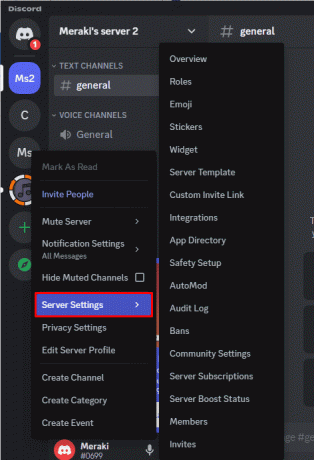
3. 전환 역할 그리고 선택 역할 만들기 (또는 목록에서 역할을 선택하십시오).
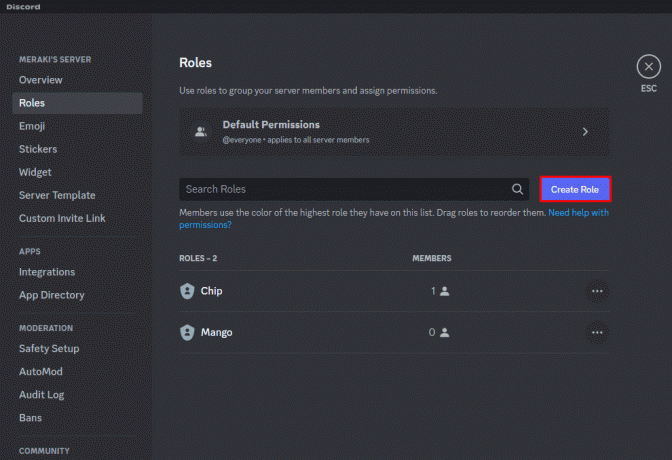
4. 선택 색상 당신의 역할에 대한 이름을 지정합니다.
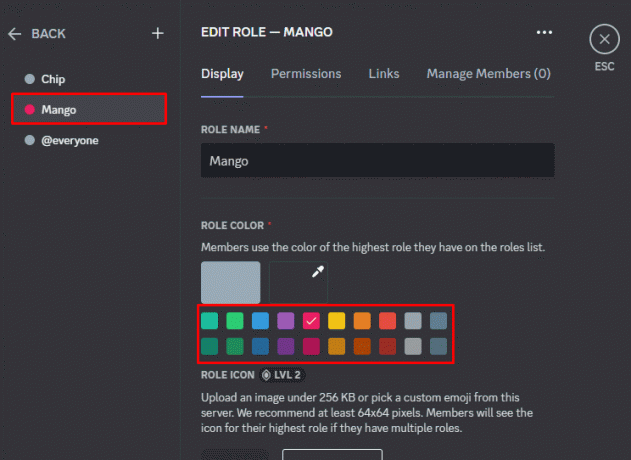
5. 이제 변경 사항을 저장하다 버튼을 선택하고 회원 관리 메뉴에서.
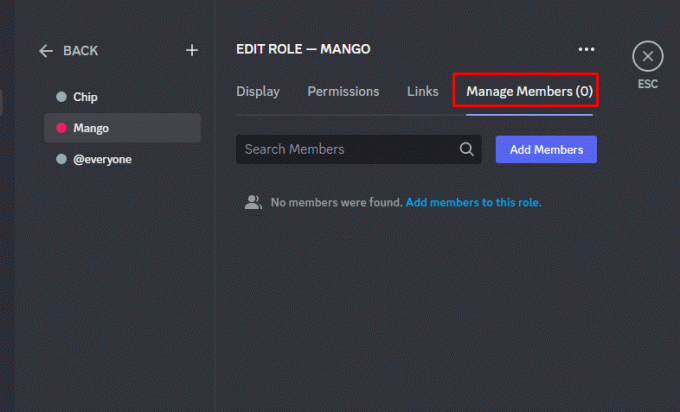
6. 마지막으로 선택 구성원 추가 이 역할에 다른 사용자 또는 자신을 포함합니다.
또한 읽기: Discord 서버에서 사진을 보내는 방법
Discord에서 색상 역할을 변경하는 방법
다양한 시각 능력을 가진 사용자나 다양한 장치에서 적절한 색상을 사용하여 역할을 더 잘 보이고 읽을 수 있게 만들 수 있습니다. 일반적으로 Discord에서 색상 역할을 변경하면 사용자가 서버를 더 쉽게 탐색할 수 있습니다. 환경의 미적 매력을 개선하고 서버 간의 커뮤니티 및 사용자 정의를 촉진합니다. 사용자.
Discord에서 이름 색상을 변경하는 방법을 알아보려면 아래 단계를 따르세요.
1. 설명을 따르세요 1~4 위에서.
2. 그런 다음 색상을 변경하려는 역할을 클릭하여 선택합니다. 편집하다단추 (연필처럼 보입니다).
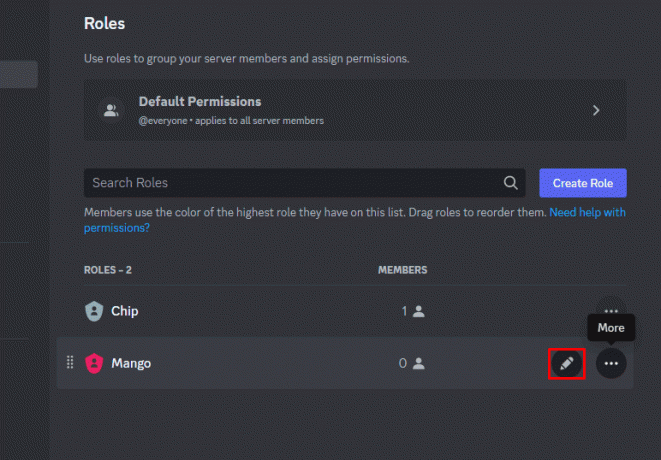
3. 색상 선택기에서 원하는 색상을 선택하거나 HEX 코드를 수동으로 입력하십시오. 역할 색상 상자.
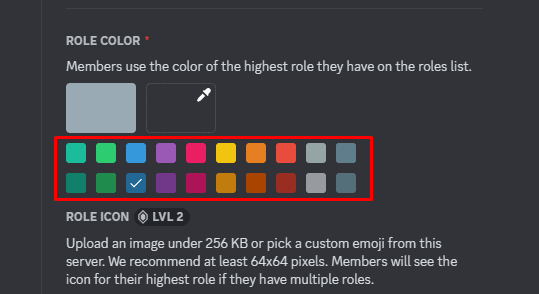
4. 변경된 색상을 저장하려면 변경 사항을 저장하다 단추.

메모: 색상 역할을 변경하면 서버의 전반적인 모양과 기능에 영향을 미칠 수 있으므로 변경하기 전에 변경 사항의 영향에 대해 생각하는 것이 중요합니다.
또한 읽기:Discord에서 Botify를 사용하는 방법
Discord에서 사용자 이름에 이모티콘을 추가하는 방법
Discord에서 역할의 이름 색상을 추가하고 변경하는 방법을 알게 된 후. 다음으로 사용자 이름에 이모지를 추가하는 방법에 대해 논의하겠습니다. 이모티콘을 사용하면 Discord 프로필을 개인화하고 사용자 이름에 추가되어 더욱 매력적으로 보이게 만들 수 있습니다.
이모티콘을 사용하여 기분이나 성격은 물론 관심사나 특정 클럽이나 사회의 회원 자격을 표현할 수도 있습니다. 또한 특히 거대한 시스템에서 사용자 이름에 이모티콘을 포함하면 사람들이 귀하를 기억하거나 인식하는 데 도움이 될 수 있습니다.
프로세스를 이해하려면 아래 단계를 따르십시오.
1. 시작 디스코드 앱 그리고 클릭 기어 아이콘, 에 들어가다 사용자 설정.
2. 선택하다 내 계정 탭에서.
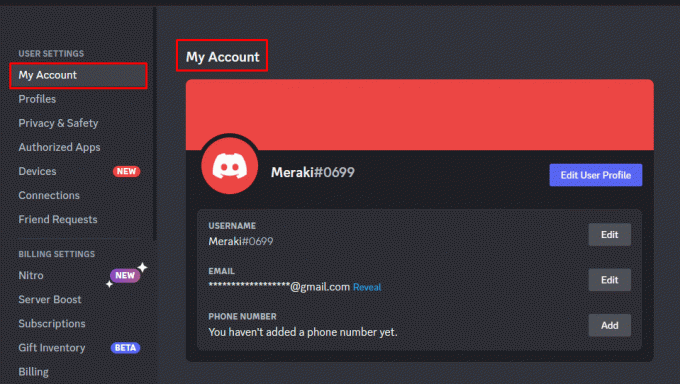
3. 위에 마우스를 올려보세요 사용자 프로필 편집 그리고 당신의 영역에 커서를 놓습니다. 사용자 이름 이모티콘을 넣고 싶은 곳.
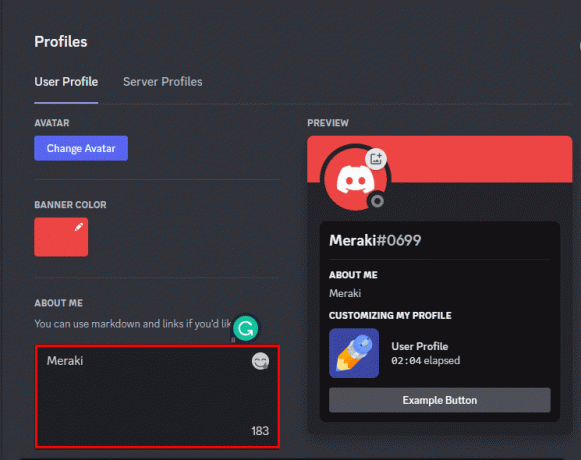
4. 에서 원하는 이모티콘을 선택하세요. 팝업 메뉴 텍스트 상자 오른쪽에 있는 이모티콘 기호를 클릭합니다.
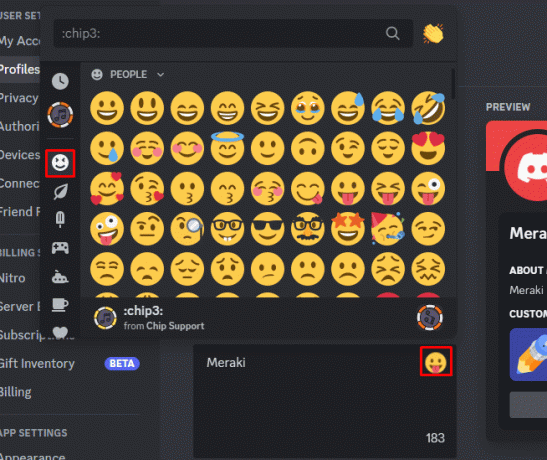
5. 딸깍 하는 소리 변경 사항을 저장하다, 선택한 이모티콘을 사용자 이름에 추가합니다.
지금쯤이면 Discord에서 색상 역할을 추가하는 방법을 명확하게 이해하셨기를 바랍니다.
직위별로 고유한 색상을 지정하면 중재자 또는 관리자와 같은 다양한 권한을 가진 개인을 보다 쉽게 식별할 수 있습니다. 우리는 우리의 가이드를 Discord에서 색상 역할을 추가하는 방법 색상 지정에 도움이 되었습니다. 공유할 다른 제안이 있으면 아래 의견에 알려주십시오.
Henry는 일상적인 독자가 복잡한 기술 주제에 접근할 수 있도록 하는 데 열정을 가진 노련한 기술 작가입니다. 기술 산업에서 10년 이상의 경험을 쌓은 Henry는 독자들에게 신뢰할 수 있는 정보원이 되었습니다.



